Советы
2. Эта программа поддерживает восстановление резервной копии iTunes или iCloud на iPhone X / 8/7 / 6s Plus / 6s / 6 / 5s / 5/4 / 4S и iPad Air 2 / mini 4/2 и более.
Данные iPhone могут исчезнуть по многим причинам, независимо от того, потеряли ли вы их в результате несчастных случаев, таких как ошибочное удаление, обновление iOS, сбой или кража iPhone, или вы просто решили сбросить настройки iPhone. В этих условиях это идеальное решение для восстановить iPhone из резервной копии и получить информацию о вашем iPhone.
Итак, как восстановить iPhone из резервной копии? Apple предоставила простые, но мощные способы восстановления iPhone из предыдущей резервной копии iCloud или iTunes, если ранее вы делали резервную копию iPhone через iCloud или iTunes. В этой статье вы увидите конкретные руководства по восстановлению iPhone из резервной копии iTunes / iCloud. Что если я захочу восстановить свой iPhone без iCloud или iTunes? Вы также можете найти ответ ниже!
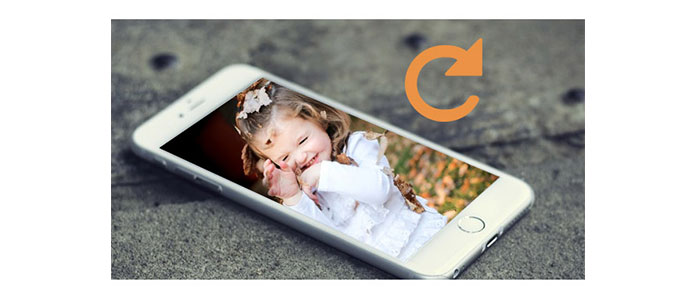
Поскольку iCloud может автоматически создавать резервные копии всех данных iPhone, включая фотографии, контакты, календари, сообщения, записи, видео и заметки, это очень хороший способ восстановить iPhone / iPad из файлов резервной копии iCloud. Хотите знать, как восстановить iPhone из резервной копии iCloud? Продолжайте читать.
Внимание: Убедитесь, что у вас есть резервное копирование iPhone в iCloud.
Перейдите в «Настройки»> «iCloud»> «Хранилище»> «Управление хранилищем», затем нажмите на устройство, указанное в разделе «Резервные копии», чтобы увидеть дату и размер последней резервной копии.

1Перейдите в «Настройки»> «Общие»> «Сброс», затем нажмите «Удалить все содержимое и настройки».
2На экране приложений "Приложения и данные" нажмите "Восстановление из резервной копии iCloud", затем войдите в iCloud.
3Перейдите к «Выбрать резервную копию», затем выберите из списка доступных резервных копий в iCloud.
Этот метод позволяет восстановить всю резервную копию iCloud на iPhone. Конечно, вы также можете восстановить одну категорию резервных копий iCloud (фотографии, контакты, текстовые сообщения и т. Д.) На iPhone. Следуй этим шагам:
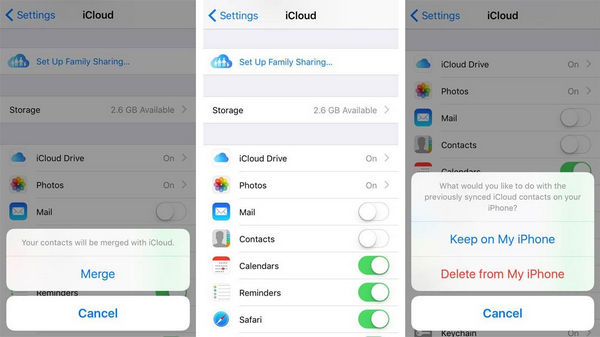
1Вкладка «Настройки»> «iCloud». Войдите в свою учетную запись iCloud с помощью Apple ID и пароля (Пароль забыли? Восстановить пароль iCloud).
2Здесь перечислены многие категории данных, в том числе фотографии, почта, контакты, календари, напоминания, Safari, заметки. Переключите тип резервной копии, которую вы хотите восстановить из iCloud OFF, выберите «Сохранить на моем iPhone» во всплывающем запросе.
3Верните категорию обратно, и ваша резервная копия iCloud будет восстановлена на iPhone.
Этот метод основан на предварительном условии, что вы сделали сделать резервную копию контактов iPhone в iTunes раньше.

1Подключите ваш iPhone к компьютеру и запустите iTunes. Подождите, пока iTunes автоматически обнаружит ваш iPhone.
2Нажмите на значок iPhone или iPad, затем выберите «Сводка» в меню «Настройки» с левой стороны.
3Прокрутите вниз и выберитеВосстановить из копии«в разделе« Резервные копии - Резервное копирование и восстановление вручную ». Найдите резервную копию iTunes на своем компьютере, затем нажмите« Восстановить ».
Подождите некоторое время, после чего iPhone будет успешно восстановлен из резервной копии iTunes. Имейте в виду, что таким образом вам нужно восстановить всю резервную копию, чтобы заменить все данные на iPhone или iPad. Не хотите восстановить всю резервную копию или потерять существующие данные на вашем iPhone? Продолжайте изучать, как выборочно восстанавливать iPhone из файлов резервных копий.
Несмотря на то, что iCloud или iTunes сделали восстановление iPhone достаточно простым, существует один большой недостаток: вы можете восстановить только целую резервную копию iCloud или iTunes на iPhone. Людям, которые хотят восстановить часть данных или извлечь какой-либо конкретный контент из резервных копий iTunes или iCloud, может потребоваться найти решение для восстановления резервной копии iPhone без iCloud или iTunes.
Здесь мы рекомендуем идеальное программное обеспечение для восстановления данных iPhone - Резервное копирование и восстановление iPhone, который позволяет сканировать предыдущие файлы резервных копий и выборочно восстановить данные, которые вы хотите. Давайте посмотрим, насколько удобной может быть эта программа:
1 Запустите резервное копирование и восстановление iPhone
Установите этот iTunes / iCloud Backup Extractor на свой компьютер и запустите эту программу, выберите «Резервное копирование и восстановление данных iOS«Функция на главном интерфейсе, а затем выбрать»Восстановление данных iOS". Затем подключите ваш iPhone к ПК через USB-кабель.
2 Выберите файл резервной копии
Теперь вы можете увидеть все доступные файлы резервных копий из списка. Выберите один файл резервной копии и нажмите кнопку «Просмотреть сейчас», после чего вы сможете отсканировать и проверить данные резервной копии. Если нужного файла резервной копии нет в списке, нажмите кнопку «Выбрать» ниже, чтобы загрузить резервную копию.
3 Восстановить iPhone из резервной копии
После сканирования вы найдете данные резервных копий в таких категориях, как фотографии, музыка, сообщения, контакты, история звонков, календари, напоминания, закладки / история Safari и т. Д. Выберите, какие данные вы хотите восстановить из iTunes / iCloud, нажмите «Восстановить». на iDevice ", чтобы восстановить резервную копию iPhone.
Советы
2. Эта программа поддерживает восстановление резервной копии iTunes или iCloud на iPhone X / 8/7 / 6s Plus / 6s / 6 / 5s / 5/4 / 4S и iPad Air 2 / mini 4/2 и более.
В этой статье мы в основном даем вам три метода восстановления iPhone из резервной копии. Вы можете восстановить iPhone из резервной копии iCloud или iTunes, но это позволяет восстановить только всю резервную копию на iPhone. iPhone Data Backup & Restore поддерживает выборочное восстановление данных iPhone из предыдущего файла резервной копии по вашему желанию. Если вы собираетесь восстановить iPhone без резервного копирования, это будет лучшим вариантом. Все еще хотите узнать больше о том, как восстановить iPhone из резервной копии? Оставляйте свои комментарии ниже!